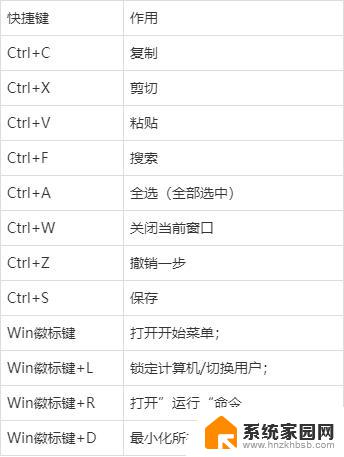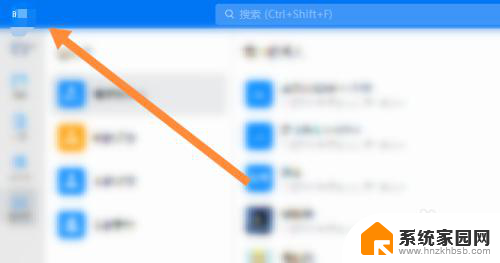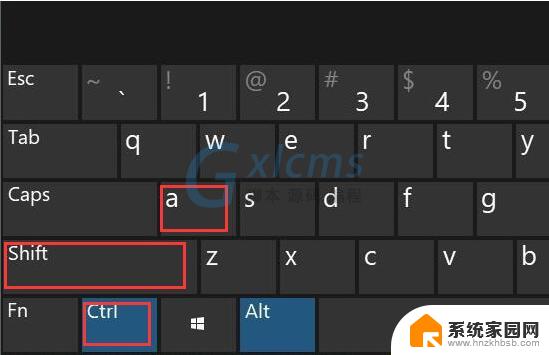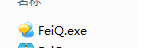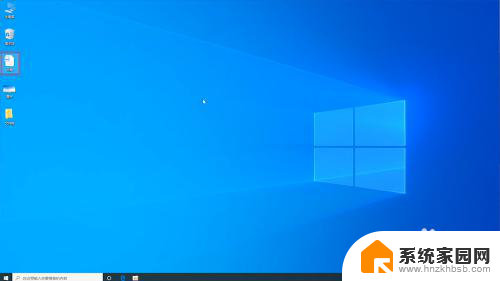电脑网页截屏快捷键ctrl+a 电脑截屏快捷键是ctrl加什么字母
电脑网页截屏快捷键是Ctrl+A,而电脑截屏快捷键则是Ctrl+什么字母呢?对于很多人来说,截屏是日常工作中必不可少的操作,它可以帮助我们捕捉屏幕上的重要信息,保存下来或与他人分享,掌握截屏快捷键是提高工作效率的关键之一。Ctrl+A是用来选中页面上的全部内容,而Ctrl+什么字母则是将当前屏幕截图保存至剪贴板。在这篇文章中我们将一起探讨电脑截屏的快捷键是什么,以及如何在不同操作系统和软件中使用它。无论您是初学者还是有一定经验的用户,相信通过本文的介绍,您都能找到适合自己的截屏方法,提高工作效率。
电脑网页截屏快捷键ctrl+a
方法一:
QQ截图: 登录qq后,然后按快捷键“Ctrl+Alt+A”。即可进入QQ截图模式。接着用鼠标框选截图区域就行了。
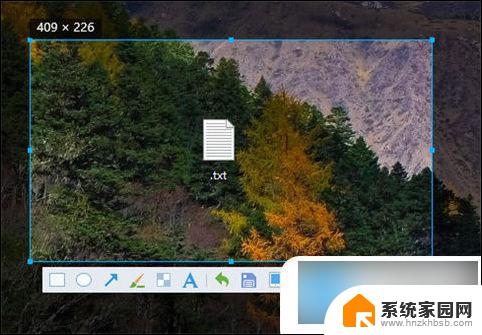
方法二:
微信截图: 登录微信后,按下“ Alt+A ”进入截图,然后使用鼠标框选截图的区域就行了。
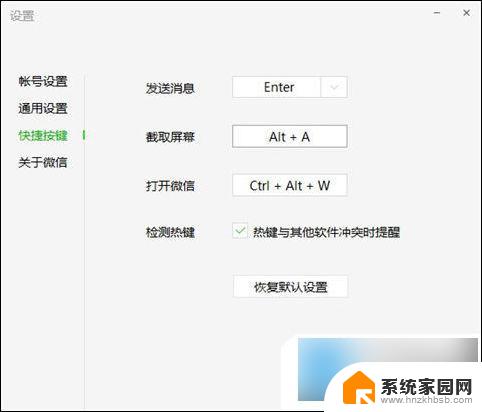
方法三:
钉钉截图: 登录钉钉后,按下组合键” Ctrl+Shift+A “进入截图模式,可以用鼠标选择框选截图的区域。
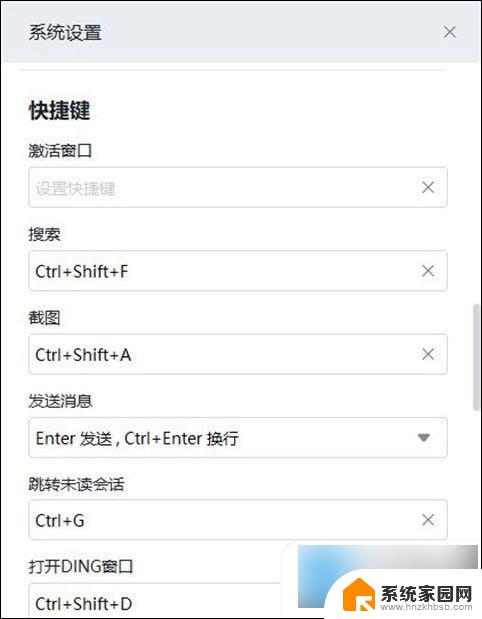
方法四:
浏览器截图: 这里以360高速浏览器为例,指定区域截图为“ Crrl+Shift+X ”。完整网页截图为“ Crrl+M ”。
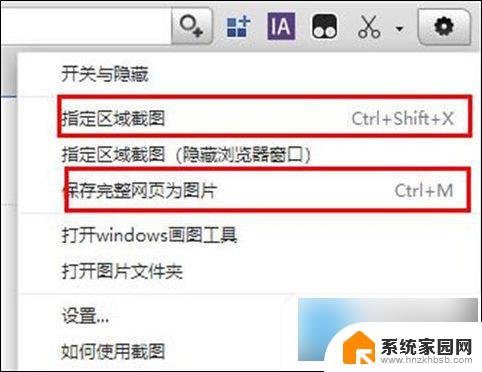
方法五:
办公软件截图: 电脑常用的办公软件Excel、PPT、Word。都自带截图功能,点击插入选项,打开插图功能,就能看见屏幕截图功能。
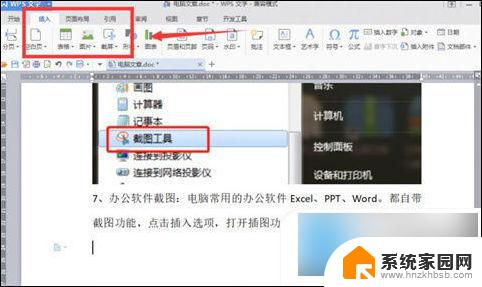
方法六:
1、使用系统自带的截屏“ windows+shift+s ”。

2、这样就可以直接截图了,然后在聊天界面黏贴就好啦。

方法七:
1、直接按下键盘“ Prt Sc SysRq ”键,即可直接截图。不过这样的截图方式截下来的图片是当前页面的全屏截图。
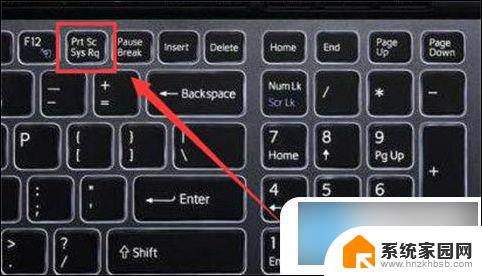
2、截图了之后,用户可以在“ 画图 ”或“ QQ ”等可以粘贴图片的软件按下“ Ctrl+V ”将图片粘贴出来。
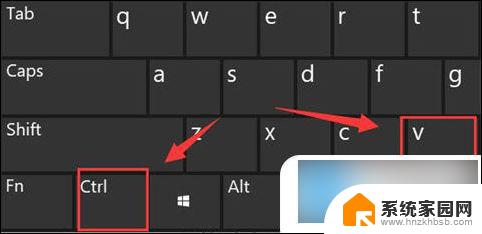
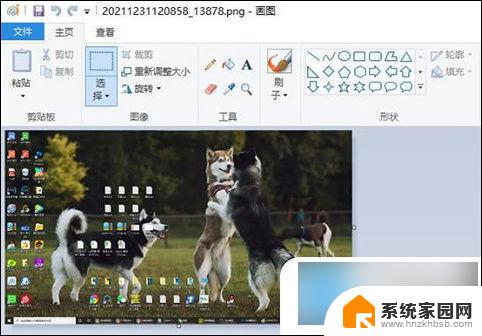
方法八:
1、首先点击左下角开始,然后点击齿轮进入设置。
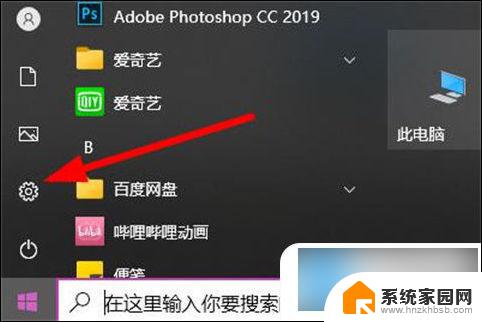
2、在搜索栏中输入“ 截图 ”,点击“ 使用print screen键启动屏幕截图 ”。
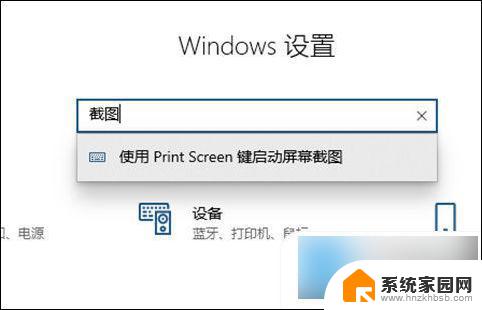
3、下滑找到“ 屏幕截图快捷方式 ”,将“ 使用prtscn按键打开屏幕截图 ”下面的开关打开。
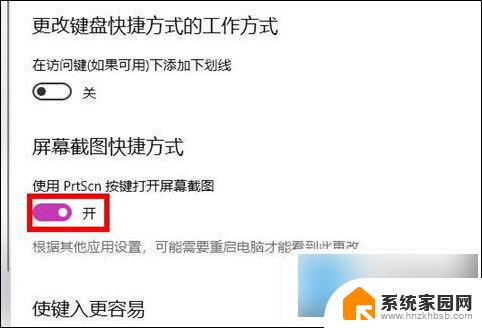
4、最后按下“ prtscn键 ”即可自定义区域来进行截图。
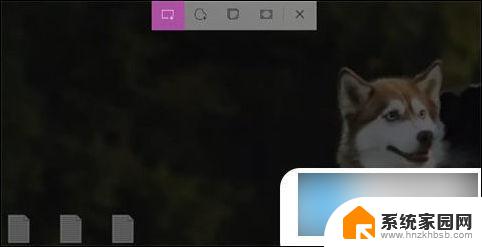
以上就是电脑网页截屏快捷键ctrl+a的全部内容,如果你遇到同样的情况,可以参照这个方法来处理,希望对大家有所帮助。